
やっと使えるようになったLenovo ThinkVision LT1421ワイド液晶ですが、導入時に様々な問題があり、解決できなかったためOSのクリーンインストールすることに。
その後は非常に快調!買ってよかった・・・
今回はLenovo ThinkVision LT1421を使って感じた内容をご紹介します。
USBケーブル1本でデュアルディスプレイ化は楽チン!

LT1421の最大の売りである「USBケーブル1本でデュアルディスプレイ化」は非常に楽チン!
接続するパソコンにいろいろなソフトウェアを入れていると私が陥った導入前の問題に遭遇するかもしれませんが、それがなければかなりいい。
T420の液晶と比べるとLT1421はどうしても安っぽい!

LT1421の発色について。
メインで使っているThinkPad T420(LG-Philips製)と比べると発色はあきらかに安っぽい感じがします。


左がT420の液晶、右がLT1421の液晶。
ThinkPadオンリー? Fn+Spaceはかなり便利だよ!

ThinkPadの機能だと思いますが、Fn+Spaceを押すと「拡張デスクトップモードでの全画面拡大機能」が実行されます。
この機能は
アクティブウィンドウがサブディスプレイへ瞬時に移動し、全画面表示するのですが、プレゼンテーション時やドキュメントを作成時に非常に役立ちます。
手動で「ウィンドウを移動→ウィンドウを最大化」の煩わしさから開放してくれますから!
もう一度Fn+Spaceを押すとプライマリディスプレイの元の位置にもどります。
持ち運びの保護+スタンド機能を搭載したキャリング・ケースは秀逸

持ち運びできる外部ディスプレイですから、保護はしっかりしたいもの。
LT1421には専用キャリング・ケースが標準でついており、液晶部をしっかり保護してくれます。
液晶部の保護だけでなく、スタンドとしても使えるようになっています。
どんな感じかというと、Apple iPad2のSmart Coverと全く同じ作りだと思ってください。
マグネットが付いているので、カバーがパカパカしたりはしません。
だだし、キャリング・ケースをスタンドとして使うと角度調整ができません。




使い方は無限大?ドキュメント作成に最適な縦配置が一応可能

据え置き型液晶ディスプレイには、ピボット機能といってディスプレイを縦型に回すことができます。
ピボット機能はドキュメント作成やDTPなどで役立つんですが、問題はこの機能がつく液晶ディスプレイはちょっとお高いんです。

お高いディスプレイと同じように、DisplayLinkの設定を変更することでLT1421を縦配置にすることができます。
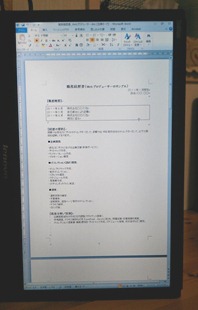
実際にMS Wordを表示させてみたのが上の画像。
Lenovoが推奨している使い方じゃないかもしれませんが、通常は横配置にして用途によって縦配置にすることができるのでかなり便利です。
難点が2個だけあります!
難点1:自分にあった角度調整が難しい
横配置で使うチルトスタンドは縦配置だと寝そべった状態になってしまいます。キャリング・ケースを使った場合は、垂直になりすぎる・・・
難点2:視野角の問題
縦配置にすると見る角度によって画面が薄くなったり、暗くなったりと視野角の問題がでます。解決策:タブレット・スタンドなら解決できるのでは?
自分にあった角度に調整したい場合やディスプレイの方向調整はiPadやAndroid Tablet用のタブレット・スタンドを使って解決できるのではないかと思っています。スタンドを買ってないので想像の範疇ですけど・・・申し訳ないm(+_+)m
LT1421はどういう使い方にマッチするのか?

私が考えるに、LT1421の使い方は
- 常駐アプリ(メールやTwitterなど)
- コーディング
- ドキュメント作成
- 動画
- 複数人数で同一画面を見る
あと、ちょっと面白いかな?と思う使い方は
店頭の広告用ディスプレイ(動画・静止画)として。
普段は広告を見せて、お客様と接するときは広告を止めてるような形です。
※コンビニのPOSレジにある広告をイメージするとわかりやすいかな?
逆に、使ってはいけないと思うのは色を取り扱う仕事。
WebデザインやDTPなど正しい色を表示させたい場合はLT1421は使わない方がいいと思います。
キャリブレーションを使って設定し正しい色が出れば別ですが、できない感じがします。
間違っていたらごめんなさい・・・
現在も問題点:スリープ復帰後に解像度が変更されてしまう
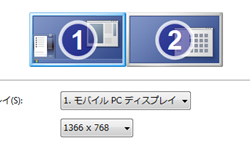
ドライバの問題かもしれませんが、スリープから復帰すると解像度が変更される問題が発生しています。
ThinkPad T420の推奨解像度は1,600x900ですが、スリープ復帰後はThinkVision LT1421の解像度1,366x768と同じになってしまいます。
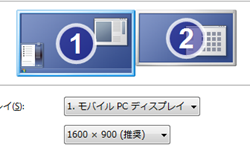
上記画像は手動で推奨解像度に変更したものです。
色々と問題はありましたが、個人的には満足な一品

安定動作するまでいろいろとありましたが、個人的には満足!
USBケーブルで接続するので動画だと遅延しまくり?と思っていましたが、いい意味で裏切られました。
キャリング・ケースの出来もいいですし、安心して持ち運びできます!
できたら、ThinkPad T420と同じ解像度(1,600x900)だったら嬉しかったけど・・・
据え置き型液晶ディスプレイはケーブルがゴチャゴチャしてるし、持ち運びできないから・・・と嘆いている方は是非導入してはどうですか?
購入は楽天かヤフーのLenovoショップがオススメです!
ThinkVision LT1421は普通に買うと最安で17,000円程度です。でも、楽天とヤフーのLenovoショップが行っているセールだと12,000円程度で購入できます。
購入条件は、両ショップとも一定以上のランクでないと買えません。
※ランクですが、楽天ならプラチナとか、ヤフーはシルバーとか。
一定以上のランクで、かつ、LT1421を買いたい方は楽天・ヤフーのLenovoショップをチェックしましょう。
今すぐ買いたい方はAmazonが一番安いと思います。
| 楽天で購入 | ヤフーで購入 | Amazonで購入 | |
